Bu codelab hakkında
1. Giriş
Bu codelab'de, Google Cloud'a ABAP Platform Trial 2022'yi ve ardından Google Cloud için ABAP SDK'yı yükleme adımları listelenmiştir.
Bu GitHub deposunda barındırılan komut dosyalarını kullanırız. Depodaki BENİOKU dosyasında komut dosyasının işlevleriyle ilgili ayrıntılı belgeler yer alır.
Bu codelab'de aşağıdaki Google Cloud hizmetleri kullanılmaktadır:
- Compute Engine
- Ağ Hizmetleri
- Cloud Shell
Ne oluşturacaksınız?
Komut dosyasıyla aşağıdakileri oluşturursunuz:
- Docker container'ında ABAP Platform Trial 2022'nin çalıştığı bir Compute Engine örneği.
- Güvenlik Duvarı Kuralları
- Google Cloud için ABAP SDK'sını kullanarak Google Cloud API'lerine erişmek için hizmet hesabı.
2. Şartlar
- Chrome veya Firefox gibi bir tarayıcı
- Faturalandırmanın etkin olduğu bir Google Cloud projesi veya Google Cloud Platform için 90 günlük ücretsiz deneme hesabı oluşturun.
- Sisteminizde yüklü SAP GUI (Windows veya Java) SAP GUI dizüstü bilgisayarınıza zaten yüklüyse Uygulama Sunucusu IP'si olarak VM'nin harici IP adresini kullanarak SAP'ye bağlanın. Mac kullanıyorsanız bu bağlantıda bulunan Java için SAP GUI'yi de yükleyebilirsiniz.
3. Başlamadan önce
- Google Cloud Console'daki proje seçici sayfasında bir Google Cloud projesi seçin veya oluşturun (örneğin:
abap-sdk-poc). - Cloud projeniz için faturalandırmanın etkinleştirildiğinden emin olun. Faturalandırmanın bir projede etkin olup olmadığını kontrol etmeyi öğrenin. 90 günlük ücretsiz deneme hesabı kullanıyorsanız bu adımı atlayın.
- Google Cloud'da çalışan bir komut satırı ortamı olan Cloud Shell'i kullanacaksınız.
- Cloud Console'da sağ üst köşedeki Cloud Shell'i Etkinleştir'i tıklayın:

- Hesabınızın kimliğini doğrulamak ve varsayılan projeyi
abap-sdk-pocolarak ayarlamak için aşağıdaki komutları çalıştırın. Örnek olarakus-west4-bbölgesi kullanılmıştır. Gerekirse lütfen aşağıdaki komutlarda projeyi ve bölgeyi tercihinize göre değiştirin. Bu parametreler, yükleme komut dosyası tarafından kullanılır.
gcloud auth login
gcloud config set project abap-sdk-poc
gcloud config set compute/zone us-west4-b
4. Oluşturma komut dosyasını yürütme
- create_vm_withdocker.sh komut dosyasını yürütmek için aşağıdaki komutu çalıştırın.
mkdir sap-docker-2022
cd sap-docker-2022
git clone https://github.com/google-cloud-abap/abap-cloud-trial-2022-gcp.git
cd abap-cloud-trial-2022-gcp
chmod 755 create_vm_with_docker.sh
./create_vm_with_docker.sh
Komut dosyası aşağıdaki işlemleri yapar:
- Sanal makine oluşturun (Ad:
abap-trial-docker, Yapılandırma:n2-highmem-4, İşletim Sistemi ve Disk:debian-12-bookworm-v20240815,200gb). - Docker Engine'in en son sürümünü yükleyin.
- ABAP Platform Trial 2022 docker kapsayıcısını çekin ve başlatın.
- Sonraki kod laboratuvarlarında ABAP SDK'yı değerlendirmek için kullandığımız IAM Hizmet Hesabı Kimlik Bilgileri Hizmeti ve Adres Doğrulama Hizmeti'ni etkinleştirin.
- ABAP SDK'sı tarafından kullanılacak bir hizmet hesabı
abap-sdk-dev@abap-sdk-poc.iam.gserviceaccount.com,oluşturun.
5. Kurulumu izleme
Sanal makine birkaç dakika içinde oluşturulur ancak SAP Docker kapsayıcısının yüklenmesi yaklaşık 15 dakika sürer.
Yükleme sürecini izlemek için aşağıdaki adımları uygulayın:
- Sanal makine oluşturulduktan sonra sisteme SSH ile bağlanmak için aşağıdaki yöntemlerden birini kullanın:
- Cloud Console'da SSH düğmesini tıklayın.

- Cloud Shell terminalinde aşağıdaki komutu çalıştırın:
gcloud compute ssh "abap-trial-docker-2022"
- Yükleme komut dosyası,
/tmp/output.txtadlı bir çıkış dosyası oluşturur. Yükleme sürecini izlemek için bu dosyayla birliktetailkomutunu çalıştırırsınız.
tail -f /tmp/output.txt
- SAP Docker kapsayıcısının çalıştığını belirten aşağıdaki onay mesajını çıkış dosyasında görene kadar bekleyin.

Ayrıca, kapsayıcının çalışıp çalışmadığını kontrol etmek için aşağıdaki komutu da çalıştırabilirsiniz:
sudo docker ps
Bu işlemle yükleme tamamlanır ve artık sisteme bağlanmanın bir sonraki adımına geçebiliriz.
6. SAP sistemine bağlanmayı test etme
Artık SAP sistemine bağlanabilirsiniz.
- Sanal makinenin harici IP adresini almak için aşağıdaki komutu çalıştırın veya Google Cloud Console'da kontrol edin.
gcloud compute instances describe abap-trial-docker \
--format='get(networkInterfaces[0].accessConfigs[0].natIP)'
SAP GUI'den bağlanmak için aşağıdaki bilgileri kullanın:
- Sistem kimliği: A4H
- Örnek Numarası: 00
- Uygulama Sunucusu: <Harici IP Adresi>
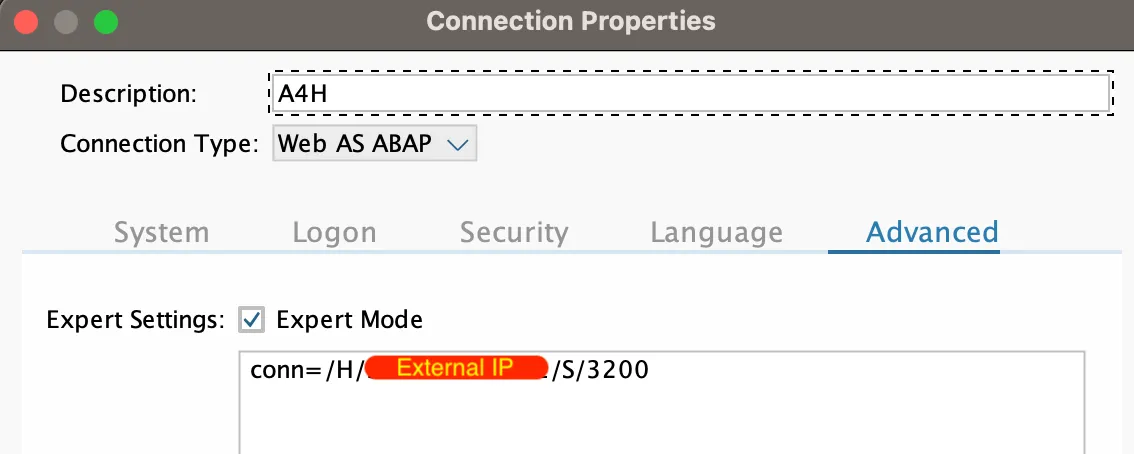
Kullanıcı adı DEVELOPER, şifre ise ABAPtr2022#00. Bu, 000 ve 001 numaralı istemciler için de önceden tanımlanmıştır (aynı şifre): SAP*, DDIC. Daha fazla bilgi için lütfen burayı inceleyin.
7. SAP deneme lisansını yenileme
SAP deneme lisansını yenilemek için aşağıdaki adımları uygulayın:
- Aşağıdaki kimlik bilgilerini kullanarak sisteme giriş yapın:
Müşteri: |
|
UserID: |
|
Şifre: |
|
- Donanım anahtarını Tcode:
SLICENSEadresinden alın.
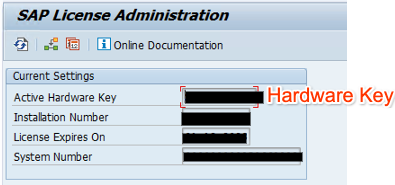
- SAP License Keys for Preview, Evaluation and Developer Versions sitesinden yeni bir lisans anahtarı oluşturun. Sistemi seçin
A4H, kişisel verileri ve sistem bilgilerini donanım anahtarıyla güncelleyin ve lisansı kabul edin. Lisans anahtarı dosyasını oluşturmak için Oluştur düğmesini tıklayın.A4H_Multiple.txt

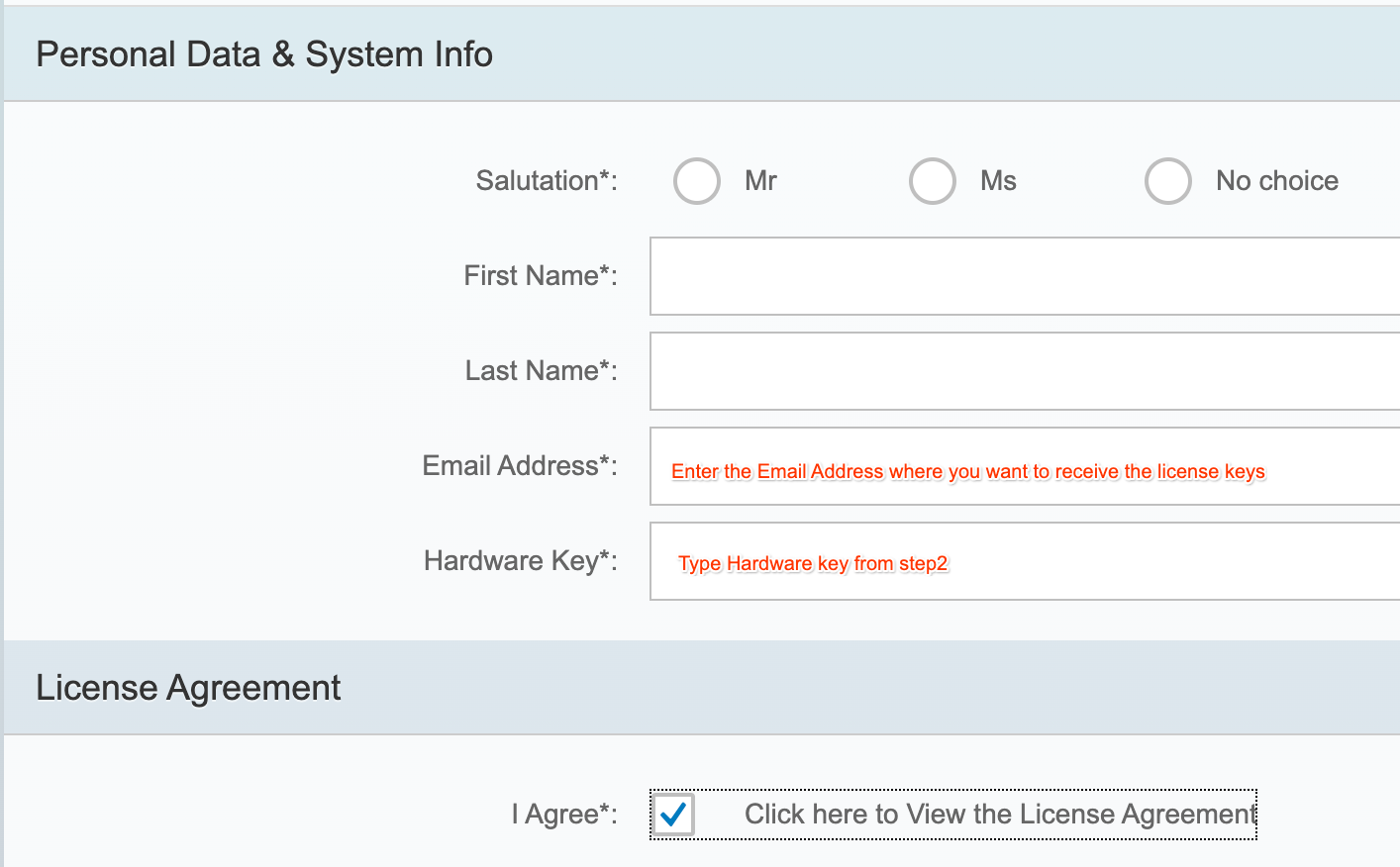
- Tcode'u kullanarak yeni lisans anahtarını yükleyin:
SLICENSE
- Tcode:
SLICENSEadresine gidin, Install (Yükle) düğmesini tıklayın ve indirilen metin belgesiniA4H_Multiple.txtseçin. Sistem 3 ay daha uzatılacak.
8. TMS yapılandırmasını etkinleştirme
Taşımaları sisteme aktarmak için TMS yapılandırmasını etkinleştirmemiz gerekir.
- Kullanıcı adı
DEVELOPERve şifreABAPtr2022#00ile sisteme giriş yapın. - TCode STMS > Overview > Imports'a (STMS > Genel Bakış > İçe Aktarmalar) gidin.
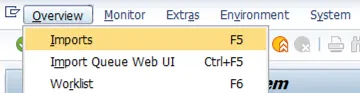
- Ortam > Sisteme Genel Bakış'ı seçin.
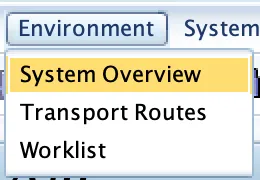
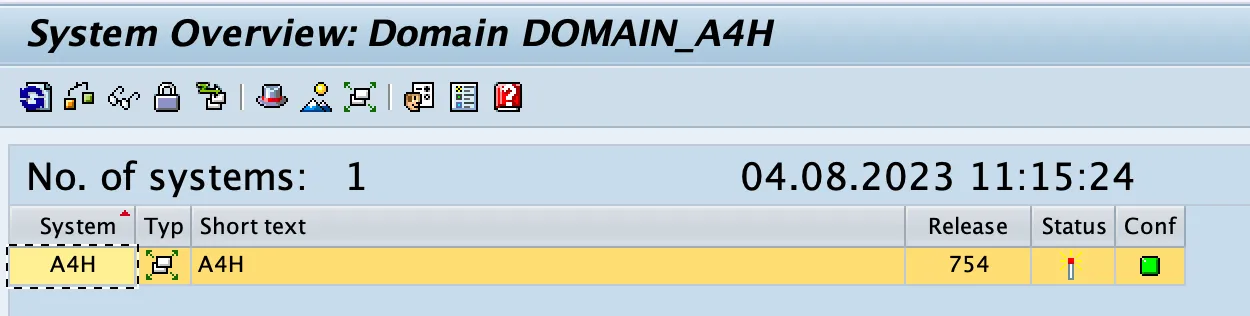
- Ekstralar > Yapılandırmayı Dağıt ve Etkinleştir'i seçin.
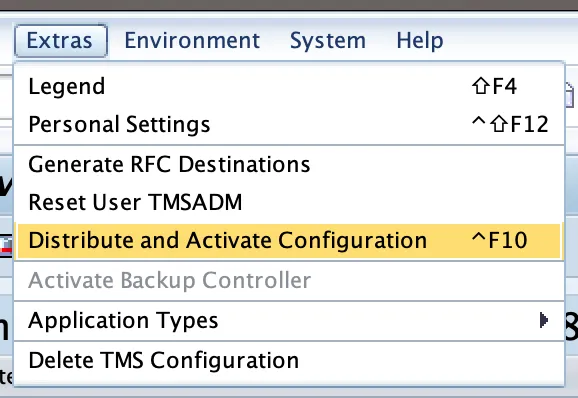
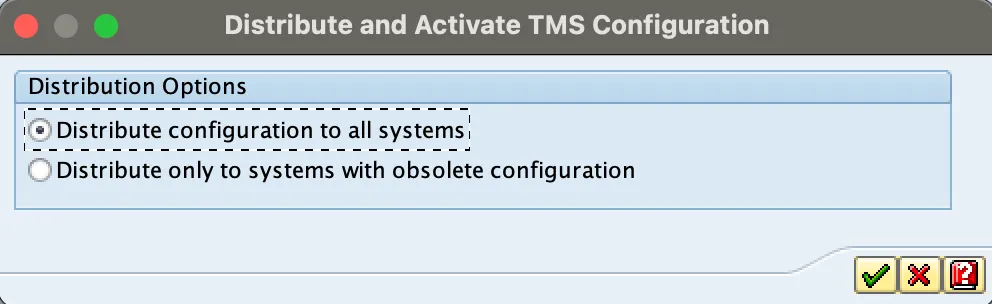
- STMS_IMPORT TCode'una gidin. Burada aşağıdaki ekranı görmelisiniz:
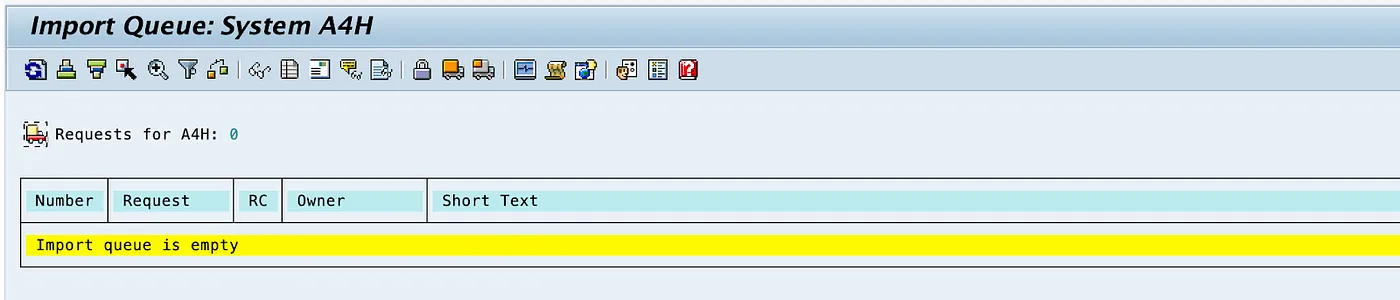
Artık SAP sistemi, tüm aktarımları içe aktarmaya hazırdır.
9. Güven Sertifikasını Yapılandırma
ABAP SDK'yı kullanarak Google API'lerine güvenli bir şekilde bağlanmak için güven sertifikaları gerekir.
- Aşağıdaki sertifikaları Google Trust Services deposundan masaüstünüze indirin:
- GTS Root R1 (PEM)
- GTS CA 1C3 (PEM)
- SAP GUI'de hem kök hem de alt sertifikayı SSL istemcisi SSL Client (Standard) PSE klasörüne aktarmak için STRUST işlemini kullanın.
- STRUST'ta SSL istemcisi SSL Client (Standard) düğümünü seçin ve her iki dosyayı da yüklemek için Sertifika İçe Aktar'ı tıklayın, Sertifika Listesine Ekle'yi ve Kaydet'i tıklayın.
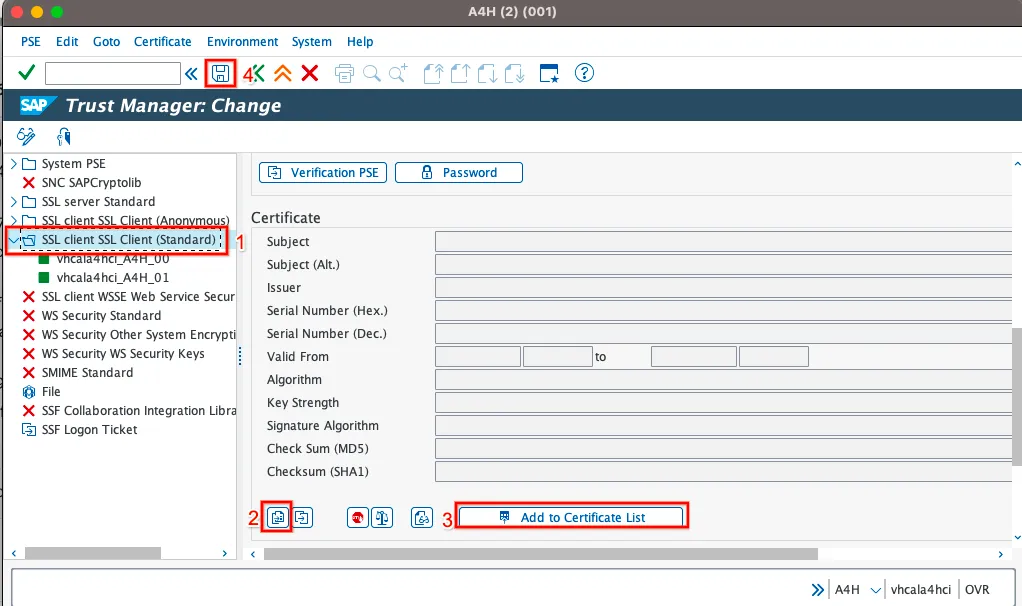
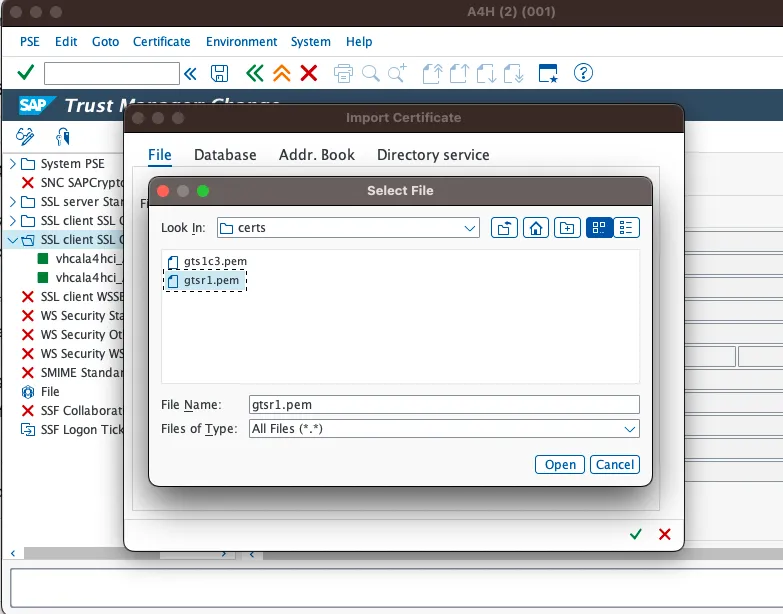
10. Google Cloud için ABAP SDK'nın en son sürümünü içe aktarma
Google Cloud için ABAP SDK'sının taşıma dosyalarına bu bağlantıdan ulaşabilirsiniz. İşlemi hızlandırmak için içe aktarma işlemini bir komut dosyası kullanarak gerçekleştireceğiz.
- Cloud Shell'den SAP Docker sanal makinesine SSH bağlayın:
gcloud compute ssh "abap-trial-docker-2022"
- İçe aktarma taşıma komut dosyasını indirip çalıştırın:
wget https://raw.githubusercontent.com/google-cloud-abap/abap-cloud-trial-2022-gcp/main/import_abap_sdk.sh
chmod 755 import_abap_sdk.sh
./import_abap_sdk.sh
- İşlem tamamlandığında
SE80içinde/GOOG/ABAP_SDKpaketini kontrol edin. ABAP SDK'yı yüklediniz.
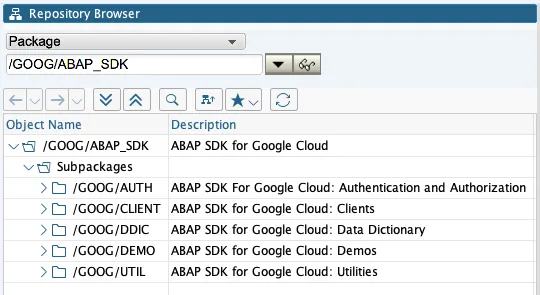
11. ABAP SDK'yı kullanarak örnek bir ABAP programı yazma
Adres Doğrulama hizmetini kullanarak bir adresi düzeltmek için örnek bir ABAP programı yazalım. Lütfen Compute Engine VM'de barındırılan SAP için jeton kullanarak ABAP SDK kimlik doğrulamasını yapılandırma adlı codelab'i uygulayın.
12. Tebrikler
Tebrikler! ABAP Platform Trial 2022'yi Google Cloud Platform'a başarıyla yüklediniz ve Google Cloud için ABAP SDK'nın aktarımlarını içe aktardınız.
SAP deneme sistemi, ABAP SDK hakkında daha fazla bilgi edinmenize olanak tanır.
Artık çeşitli Google Cloud hizmetlerine erişmek için Google Cloud'da ABAP SDK'yı kullanma öğrenme yolculuğunuza devam etmek üzere diğer ABAP SDK codelab'lerine geçebilirsiniz.
13. Temizleme
Google Cloud için ABAP SDK ile ilgili ek codelab'lere devam etmek istemiyorsanız lütfen temizleme işlemine geçin.
Projeyi silme
- Google Cloud projesini silin:
gcloud projects delete abap-sdk-poc
Belirli kaynakları silme
- Compute örneğini silin:
gcloud compute instances delete abap-trial-docker
- Güvenlik duvarı kurallarını silin:
gcloud compute firewall-rules delete sapmachine
- Hizmet hesabını silin:
gcloud iam service-accounts delete \
abap-sdk-dev@abap-sdk-poc.iam.gserviceaccount.com
